
商铺名称:上海斌勤电气技术有限公司
联系人:康奎(先生)
联系手机:
固定电话:
企业邮箱:192061030@qq.com
联系地址:上海市松江区三新北路1800弄(松江电子商务园区)
邮编:201501
联系我时,请说是在焊材网上看到的,谢谢!
供应6ES7331-7KF02-0AB0模块 模拟量输入模块(8路,多种信号)
品牌SIEMENS西门子 现货 供应6ES7331-7KF02-0AB0模块 模拟量输入模块(8路,多种信号)
----------------------------------------------
希殿电气技术(上海)有限公司(西门子合作伙伴)
所售西门子原装产品,敬请放心购买!量大价优
----------------------------------------------
供应出售SIEMENS西门子西门子可编程控制器,人机界面,变频器,直流调速器,软启动器,数控系统,伺服驱动,工业以太网:通讯网卡、通讯电缆、通讯接头、总线连接器 工控机、交换机.
西门子自动化等系列产品。
公司 在经营活动中精益求精,具备如下业务优势:
SIEMENS 可编程控制器
1、 SIMATIC S7 系列PLC、S7200、s71200、S7300、S7400、ET200、S7-1500
2、 逻辑控制模块 LOGO!230RC、230RCO、230RCL、24RC、24RCL等
3、 SITOP 系列直流电源 24V DC 1.3A、2.5A、3A、5A、10A、20A、40A
4、HMI 触摸屏TD200 TD400C TP177,MP277 MP377SIEMENS 交、直流传动装置
5、 交流变频器 MICROMASTER系列:MM、MM420、MM430、MM440、ECOMIDASTER系列:MDV6SE70系列(FC、VC、SC)
6、全数字直流调速装置 6RA23、6RA24、6RA28、6RA70 系列SIEMENS 数控 伺服
7、840D、802S/C、802SL、828D 801D :6FC5210,6FC6247,6FC5357,6FC5211,6FC5200,6FC5510,
8、伺服驱动 : 6SN1123,6SN1145,6SN1146,6SN1118,6SN1110,6SN1124,6SN1125,6SN1128
9、西门子工业以太网:通讯网卡、通讯电缆、动力电缆、通讯接头、总线连接器、工控机、交换机.
公司所售出的产品,全新原装,质保一年、但凡发现有任何质量问题,可无条件退换(非人为损坏).
本例中使用的硬件配置如下:
网络组态概览图如下:
在本例中, S7-200, S7-300 和 S7-400的下列区域定义为发送和接收缓冲区:
通过以太网向导将以太网模块CP243-1配置为服务器,使用STEP 7 Micro/WIN中的向导进行通信的配置即可。在命令菜单中选择工具--以太网向导。
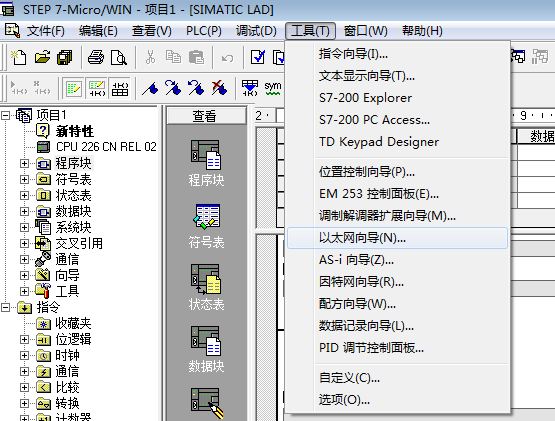
第一步是对以太网通信的描述,点击下一步开始以太网配置。
在此处选择模块的位置,CPU后的第一个模块位置为0,往后依次类推;或者点击读取模块搜寻在线的CP243-1模块(且将该模块的命令字节载入模块命令字节向导屏幕)。点击下一步;
选择模块相匹配的MLFB版本,如下图所示:
在此处填写IP地址和子网掩码。本例中将IP地址设置为:140.80.0.60,点击下一步;
下面的对话框将组态CP243-1进行S7连接的连接数量的设置。通过S7连接可以与通信伙伴进行读写数据操作,点击“下一步”按钮继续进行S7连接组态。本例中CP243-1的第三、四个连接分别为服务器连接。
组态一个到S7-300的服务器连接:
本例中第三个S7连接将(S7-200)组态为服务器连接,带CP343-1的S7-300站将作为客户端用于服务器连接。 S7-200和S7-300的S7连接通过TSAP来定义。
注意:分别组态S7-200和S7-300时,本地和远程的TSAP号是必须完全对应的。通常本地TSAP是默认的,所以在组态此步骤时,需要两边确认一下。
本地TSAP为12.00无法更改,远程TSAP设置为10.04(这是在STEP7网络组态得到的参数)。激活“接受所有连接请求”复选框,点击“下一步”按钮继续组态。
组态一个到S7-400的服务器连接:
组态步骤同上,注意远程TSAP的确定,需要与STEP7软件中网络组态里的属性设置保持一致。
选择CRC校验,使用缺省的时间间隔30秒,点击下一步按钮。
填写模块所占用的V存储区的起始地址。你也可以通过建议地址按钮来获得系统建议的V存储区的起始地址, 点击下一步按钮。
点击”完成”按钮完成以太网向导设置。
之后功能块ETHx_CTRL 和 ETHx_XFR将被创建,必须在STEP 7-MicroWIN的主循环块MAIN (OB1)中调用这些功能块。
功能块ETHx_CTRL 用于建立通讯。编写图中的通讯程序,保存组态并下载到S7-200 CPU上。
注意:功能块ETHx_XFR 仅在用于客户端进行数据传送时才被调用。
S7连接组态
本例中使用S7-300作为样例建立S7连接,对于S7-400的组态步骤是一样的。
在STEP7中打开S7-300项目文件,通过Options--Configure Network或者是相对应的图标打开NetPro对话框。
在NetPro中选中S7-300站的CPU并通过菜单命令,Insert--New Connection添加一个新连接。
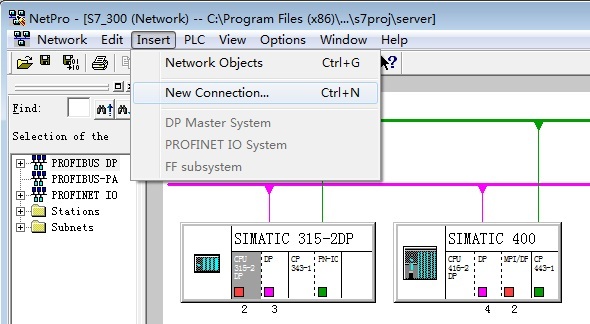
选择连接伙伴为“unspecified”及连接类型为“S7 connection”。点击“Apply”按钮,之后S7连接的属性对话框将打开。
由于S7连接是由S7-300创建,因此在S7连接的属性对话框中须激活“Establish an active connection“复选框。输入通信伙伴CP243-1的IP地址,之后点击“Address Details”按钮。
在“Address Details”对话框中,本地的TSAP通常选用默认,输入通信伙伴的TSAP,本例中S7-200的TSAP为12.00。
注意:分别组态S7-200和S7-300时,本地和远程的TSAP号是必须完全对应的。通常本地TSAP是默认的,所以在组态此步骤时,需要两边确认一下。
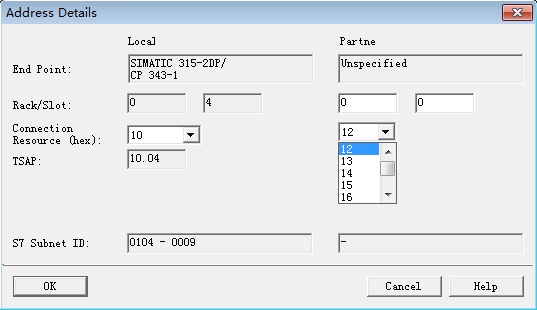
在NetPro中选中S7-300站,保存及编译后下载到S7-300 中,此处注意需要下载网络组态。
对于S7-400的组态步骤一样,需要对应本地TSAP及伙伴S7-200的TSAP (例子中为13.00)。
接下来,在S7程序中调用功能块,进行编程。
需要在S7-300程序中,调用功能块FB14 “GET” 和 FB15 “PUT”。可以在Standard Library--Communication Blocks--Blocks下找到这些功能块。
注意:
1. ID:为Netpro里组态S7连接属性窗口中的Block paramters-Local ID。
2.ADDR_1为伙伴PLC的数据区域,由于通信伙伴是S7-200的V区,V区与S7-300的DB1地址相对应。
3.RD_1为本地PLC的数据接收区;SD_1为本地PLC的数据发送区。
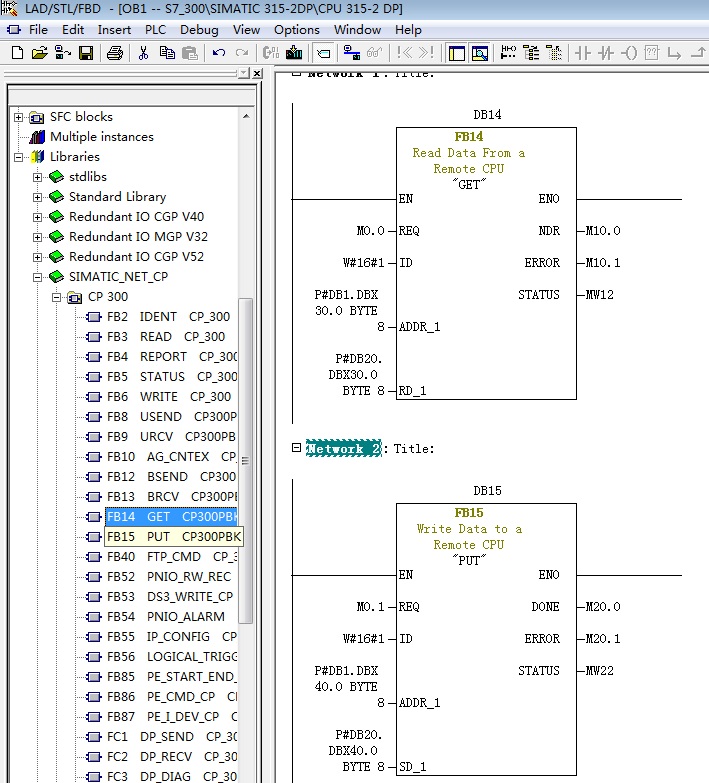
如果通信无法建立,请查看“PUT”和“GET”指令的错误代码,STATUS仅在一个周期内有效,需要在ERROR=1时捕捉错误状态。如下图所示:
对于FB14 “GET” 和 FB15 “PUT”的输入参数'ID",也可通过鼠标右击功能块ID引脚,可以自动插入本地ID连接。如下图所示:
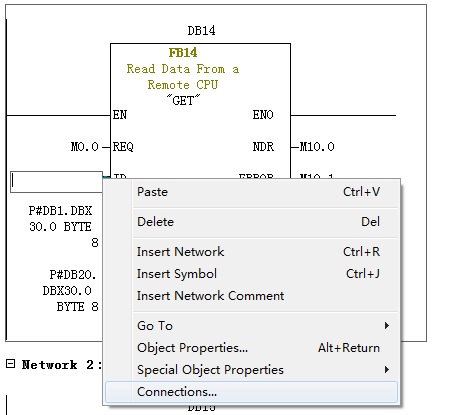
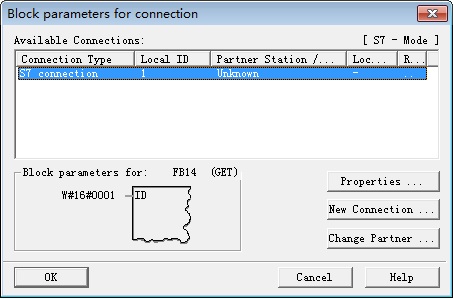
如果使用S7-400必须调用功能块SFB14 “GET” 和 SFB15 “PUT”。可以在Standard Library--System Function Blocks--Blocks 找到这些功能块.
S7-200 PLC与S7-300 PLC之间采用MPI通讯方式时,S7-200 PLC中不需要编写任何与通讯有关的程序,只需要将要交换的数据整理到一个连续的V 存储区当中即可,而S7-300 PLC中需要在组织块OB1(或是定时中断组织块OB35)当中调用系统功能X_GET(SFC67)和X_PUT(SFC68),以实现S7-200 PLC与S7-300 PLC之间的通讯。调用SFC67和SFC68时VAR_ADDR参数填写S7-200的数据地址区,由于S7-200的数据区为v区,这里需填写 P#DB1.DBX×× BYTE n 对应的就是S7200 V存储区当中VB××到VB(××+n)的数据区。例如交换的数据存在S7-200中VB50到VB59这10个字节当中,VAR_ADDR参数应为 P#DB1.DBX50.0 BYTE 10.
首先根据S7-300的硬件配置,在STEP7当中组态S7-300站并且下载,注意S7-200和S7-300出厂默认的MPI地址都是2,所以必须修改其中一个PLC的站地址,例子程序当中将S7-300 MPI地址设定为2,S7-200地址设定3,另外要分别将S7-300和S7-200的通讯速率设定一致,可设为9.6K,19.2K,187.5K三 种波特率,例子程序当中选用了19.2K的速率。
S7-200 PLC中通过系统块定义自身的MPI地址和波特率,参考下图:
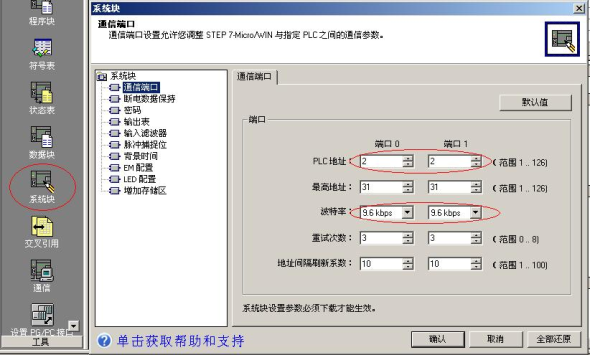
图1 S7-200 设置MPI地址
S7-300 PLC修改MPI地址可以参考下图:
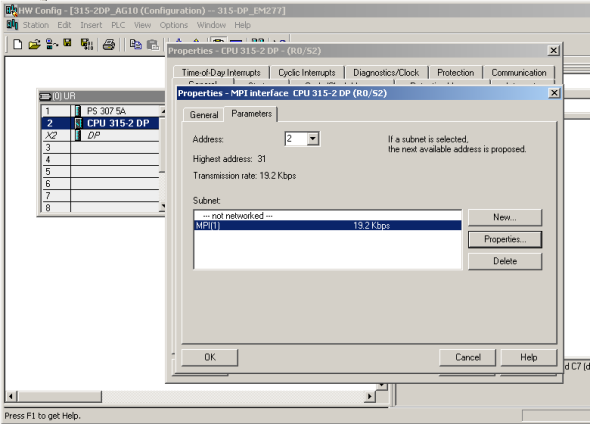
图2 S7-300 设置MPI地址
例子程序在OB1当中调用数据读写功能块:SFC67和SFC68,如下图:
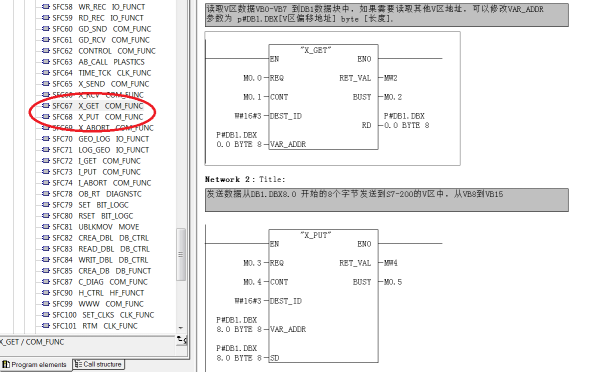
图3 程序编写
分别在STEP7 MicroWin32 和STEP7当中监视S7-200和S7-300 PLC当中的数据,数据监视界面如下:

图4 S7-200监控结果
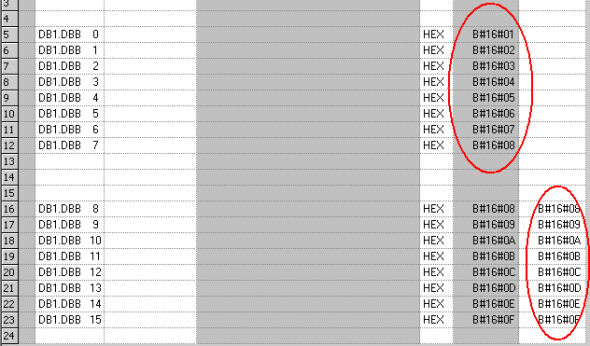
图5 S7-300监控结果
通过CP5611,STEP7 MicroWin32, Set PG/PC Interface可以读取S7200和S7300的站地址,如下图:
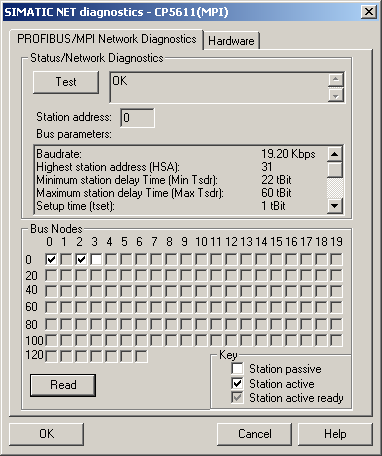
图6 CP5611诊断结果(站地址0为进行编程的计算机)
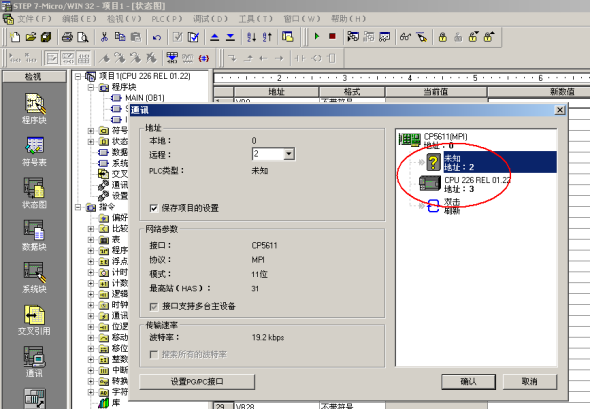
图7 使用STEP7 MicroWin32诊断结果
1 虽然MPI的波特率可以达到12M,但是受到S7-200通信能力的限制,所以可设为9.6K,19.2K,187.5K三 种波特率。
2 如果PPI或者MPI的通信距离超过50m,需要加中
S7-300与S7-200通过EM277进行PROFIBUS DP通讯,需要在STEP7中进行S7-300站组态,在S7-200系统中不需要对通讯进行组态和编程,只需要将要进行通讯的数据整理存放在V 存储区,并且S7-300组态EM277从站时设置正确的地址即可。
EM277的地址,在模块本身上的拨码设置分为X0(地址个位)和X10(地址十位);EM277是波特率自适应的,取决于S7-300的组态。
首先,在STEP 7项目里插入一个S7-300的站:

图1 S7-300组态
选中STEP7的硬件组态窗口中的菜单 Option-install new GSD(GSD 文件下载:113652) ,导入SIEM089D.GSD文件,安装EM277从站配置文件,如下图:
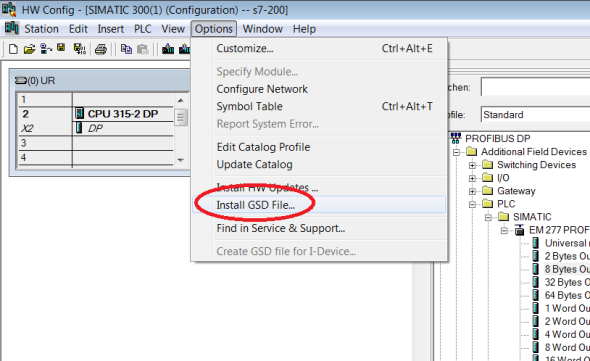
图2 安装GSD
在SIMATIC文件夹中有EM277的GSD文件:
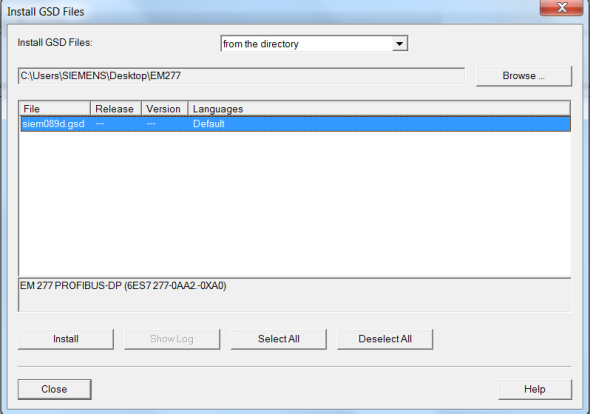
图3 安装GSD
导入GSD文件后,在右侧的设备选择列表中找到EM277从站,PROFIBUS DP-Additional Field Device-PLC-SIMATIC-EM277,并且根据通讯字节数,选择一种配置,本例选择8字节入/8字节出的方式,如下图:

图4 通信区域组态
确定S7-300硬件组态中所设置EM277的地址,如下图红框标注,为DP从站EM277的站地址。
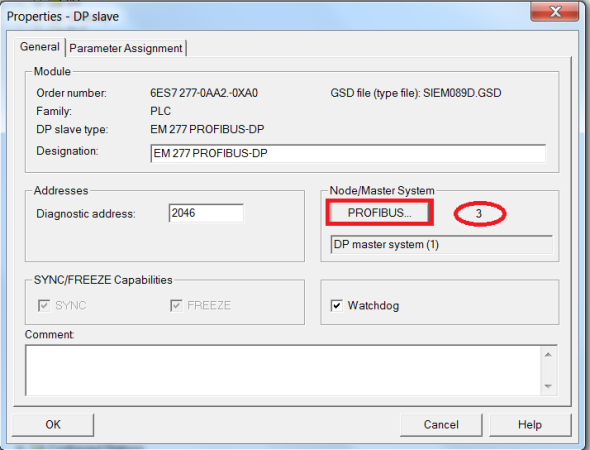
图5 组态DP通信地址
组态完系统的硬件配置后,将编译下载到S7-300的PLC当中。
在S7-200侧断电的情况下,将EM277的拨位开关拨到与S7-300侧硬件组态的设定值一致。
在S7-200中编写程序将进行交换的数据存放在VB0-VB15,对应S7-300的PQB0-PQB7和PIB0-PIB7,打开 STEP7中的变量表和STEP7 MicroWin32的状态表进行监控,它们的数据交换结果如下图:
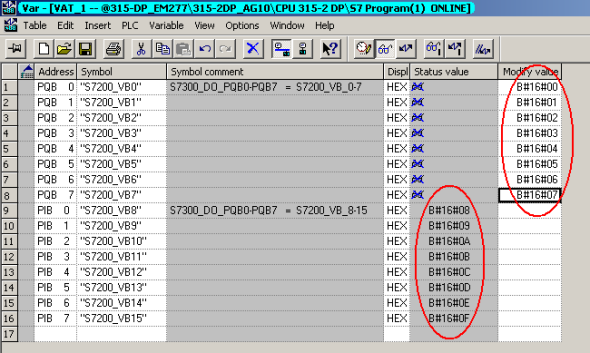
图6 通信数据监控
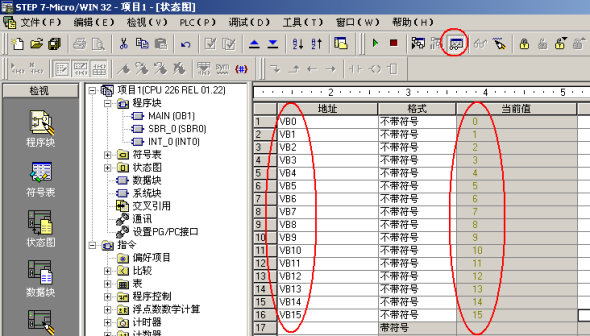
图7 通信数据监控
注意:VB0-VB7是S7-300写到S7-200的数据,VB8-VB15是S7-300从S7-200读取的值。EM277上拨位开 关的位置一定要和S7-300中组态的地址值一致。如果使用的S7-200通信区域不从VB0开始,则需要设置地址偏移,在S7-300硬件组态中双击 EM277,修改数值0为实际使用的数值即可,如下图所示:
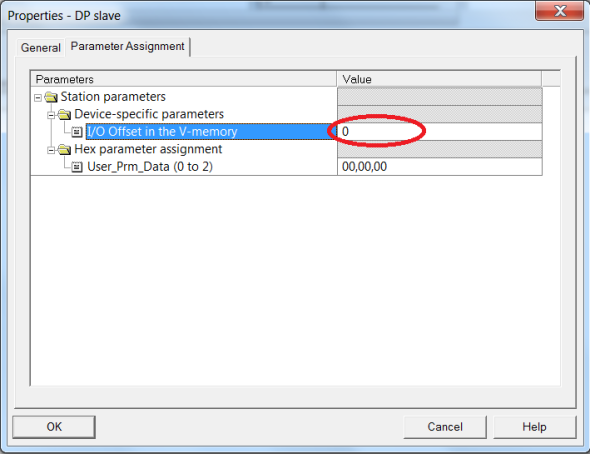
图8 地址区域偏移设置
DP通信所需要传输的数据超过64字节怎么办?
方法1:以64字节通信区为例,若超过最大配置。那么可以将通信区的第一个字节作为标志位,这样需要在S7-200中分时或条件判断,将数据放置或读取通信区域。同理,在S7-300中也需要判断标志位。
方法2:满足扩展要求的前提下,同一个200PLC可以扩展多个EM277,具体可以参考本文中最大I/O扩展能力的要求,那么在同一个S7-300的项目里可以组态多个PROFIBUS从站。
方法1可以增大通信的数据量,但由于通过标志位来分时分次传输的,所以通信数据的刷新会比方法2慢;方法2通过扩展DP从站或者200PLC的通信端口来实现数据扩展的,但增加了成本,且需要考虑是否满足扩展要求。